從USB記憶介質裝置列印(介質列印)
本節介紹列印儲存在直接連線到本機器的USB記憶介質裝置中的JPEG或TIFF檔案的基本操作步驟。
† 僅當本機器的「系統設定」啟用了「介質列印」功能時,該功能才可用。請參閱其他系統設定。
1
準備
將包含要列印檔案的USB記憶介質裝置插入到本機器左側或右側的USB連接埠。*
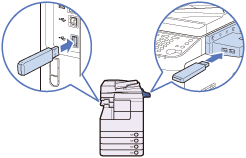
出現指示已插入USB記憶介質裝置的螢幕時,按[完成]並繼續執行下一步。
若本機器處於「睡眠」模式,按 (電源)。
(電源)。
 (電源)。
(電源)。若出現要求輸入識別碼和密碼或插入控制卡的螢幕,請輸入識別碼和密碼或插入控制卡。有關登入本機器的詳細資訊,請參閱如何登入到本機器。
|
|
* 本機器右側的USB連接埠為選購件(USB 集線器-A1)。安裝了上述組件時,左側的USB連接埠不可用。
|
|
† 某些USB記憶介質裝置與本機器不相容。有關詳細資訊,請參閱從USB記憶介質列印(介質列印)。
|
2
顯示記憶介質列印螢幕
按 (掃描/選購項目)以顯示「掃描/選項」螢幕→按[記憶介質列印]。
(掃描/選購項目)以顯示「掃描/選項」螢幕→按[記憶介質列印]。
 (掃描/選購項目)以顯示「掃描/選項」螢幕→按[記憶介質列印]。
(掃描/選購項目)以顯示「掃描/選項」螢幕→按[記憶介質列印]。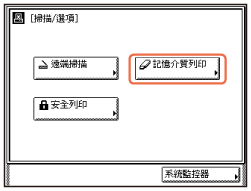
3
選擇要列印的檔案
選擇包含要列印檔案的USB記憶介質裝置→按[下]以顯示介質裝置中的檔案。
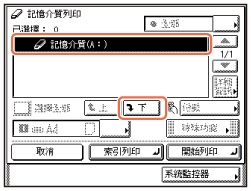
4
開始列印
選擇要列印的檔案→按[開始列印]。
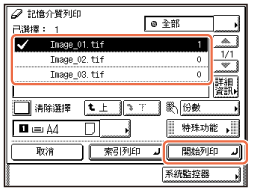
若要選擇資料夾中的檔案,選擇資料夾→按[下]以顯示檔案→選擇檔案。
若要取消列印,按 (停止)。也可以透過在指示列印處理狀態的螢幕上按[取消]來取消當前列印工作。*
(停止)。也可以透過在指示列印處理狀態的螢幕上按[取消]來取消當前列印工作。*
 (停止)。也可以透過在指示列印處理狀態的螢幕上按[取消]來取消當前列印工作。*
(停止)。也可以透過在指示列印處理狀態的螢幕上按[取消]來取消當前列印工作。*|
|
* 根據工作狀態,取消步驟會有所不同。有關詳細資訊,請參閱管理列印工作。
|
列印完成後,從USB連接埠取出USB記憶介質裝置。
|
列印設定選項
|
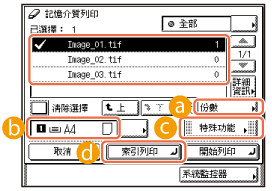
|
 按下此鍵可以指定列印數量。
按下此鍵可以指定列印數量。 按下此鍵可以選擇紙張來源。
按下此鍵可以選擇紙張來源。 按下此鍵可以指定列印JPEG檔案的可選設定。
按下此鍵可以指定列印JPEG檔案的可選設定。 按下此鍵可以列印儲存在USB記憶介質裝置中的JPEG檔案清單。
按下此鍵可以列印儲存在USB記憶介質裝置中的JPEG檔案清單。